CTRL+F를 사용하여 컴퓨터에서 단어를 찾는 방법은 무엇입니까?
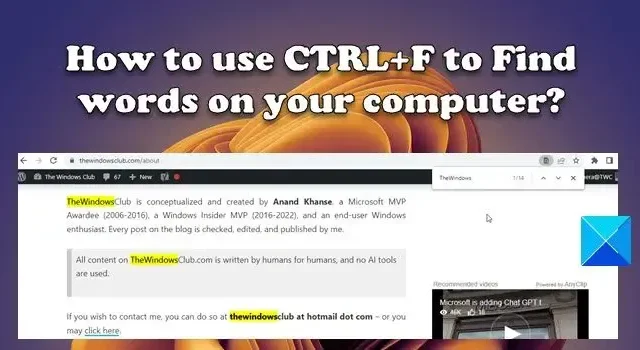
Ctrl+F 는 Windows 컴퓨터의 문서 또는 웹 페이지 내에서 단어나 구를 찾을 수 있는 키보드 단축키입니다 . 이러한 바로 가기가 존재하는지 몰랐더라도 걱정하지 마십시오. 이 기능에 대해 모르는 유일한 사람은 아닙니다. 대부분의 최신 브라우저 및 Windows 응용 프로그램에서 ‘찾기’ 기능을 인식하지 못하는 인터넷 인구의 상당 부분이 있습니다. 이번 포스팅에서는 Ctrl+F를 이용하여 데이터를 쉽게 검색하는 방법을 알려드리겠습니다 .
CTRL+F를 사용하여 컴퓨터에서 단어를 찾는 방법은 무엇입니까?
Ctrl+F 키보드 단축키를 사용하여 Windows에서 찾기 상자를 활성화한 다음 이를 사용하여 특정 단어나 구를 찾거나 특정 문서 섹션을 탐색할 수 있습니다 . 사용자가 단어 검색 시간을 절약할 수 있도록 단어나 구를 빠르게 강조 표시하도록 특별히 설계되었습니다. 그러나 키보드 단축키는 모든 Windows 응용 프로그램에서 지원되지 않습니다. 일부 응용 프로그램의 경우 바로 가기가 다른 작업을 수행할 수 있습니다. 예를 들어 Microsoft Outlook에서 Ctrl+F 핫키는 ‘이메일 전달’ 명령을 활성화합니다. 이러한 응용 프로그램은 일치하는 단어나 구가 있는 특정 항목을 찾기 위해 고유한 ‘검색’ 기능을 제공합니다.
CTRL+F를 사용하여 단어를 찾는 방법은 무엇입니까?
이 키보드 단축키를 사용하려면 키보드에서 Ctrl 키를 길게 누르십시오 . 이제 F 키를 누릅니다 . 찾기 창이 나타납니다. 이 창은 사용 중인 응용 프로그램에 따라 다를 수 있습니다. 찾기 창의 검색 상자에 원하는 문자/단어/문구를 입력하고 찾기 버튼(사용 가능한 경우)을 클릭합니다. 찾기 기능은 전체 문서를 스캔하여 정확한 문자/단어/문구를 식별하고 일치하는 모든 결과를 강조 표시합니다.
이미 말했듯이 Ctrl+F를 사용하여 지원되는 응용 프로그램 내에서만 컴퓨터에서 단어를 찾을 수 있습니다. 몇 가지 주요 Windows 응용 프로그램에서 Ctrl+F를 사용하여 단어를 찾는 방법을 살펴보겠습니다.
1] Ctrl+F를 사용하여 파일 탐색기에서 단어 찾기
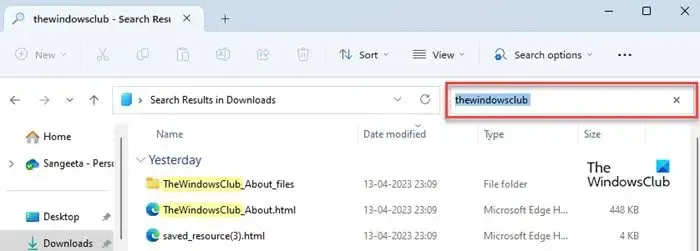
파일 탐색기를 사용하면 Windows PC에서 파일과 폴더를 탐색할 수 있습니다. 그러나 폴더가 많은 항목으로 구성된 경우 전체 목록을 수동으로 스크롤하지 않고도 Ctrl+F를 사용하여 원하는 항목으로 이동할 수 있습니다 . 예를 통해 이를 이해해 봅시다.
내 다운로드 폴더에서 ‘TheWindowsClub’이라는 문구를 사용하여 문서/파일을 검색한다고 가정합니다. 그렇게 하려면 Ctrl+F를 누른 다음 ‘thewindowsclub’을 입력합니다. 입력을 마치면 파일 탐색기에 파일 이름이나 파일 내용에 ‘thewindowsclub’이 있는 파일만 표시됩니다.
2] Ctrl+F를 사용하여 문서에서 단어 찾기
Ctrl+F 단축키는 텍스트 또는 PDF 문서에서 가장 일반적으로 사용됩니다. 긴 문서가 있고 해당 문서에서 특정 단어나 구를 찾으려는 경우 Ctrl+F 단축키를 사용하여 단어를 빠르게 강조 표시할 수 있습니다. 같은 단어나 구가 여러 번 나오는 경우 문서에서 모두 강조 표시됩니다.
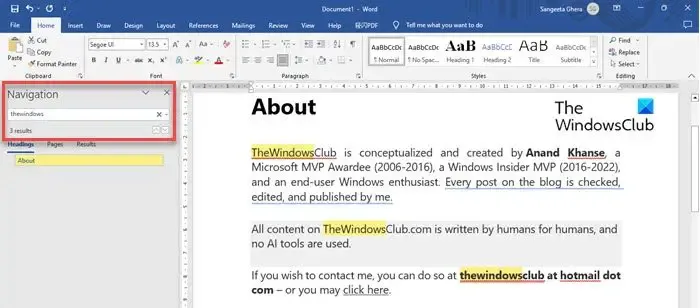
예를 들어 Microsoft Word에서 Ctrl+F를 누르면 왼쪽에 탐색 패널이 열립니다 . 이제 검색하려는 단어를 입력할 수 있으며 입력을 마치면 Word에서 해당 단어/문구의 모든 항목을 강조 표시합니다. 또한 검색 표시줄 아래에 총 발생 횟수가 표시됩니다. 이러한 항목을 탐색하려면 위쪽/아래쪽 화살표를 사용하거나 Enter 키를 누를 수 있습니다 .
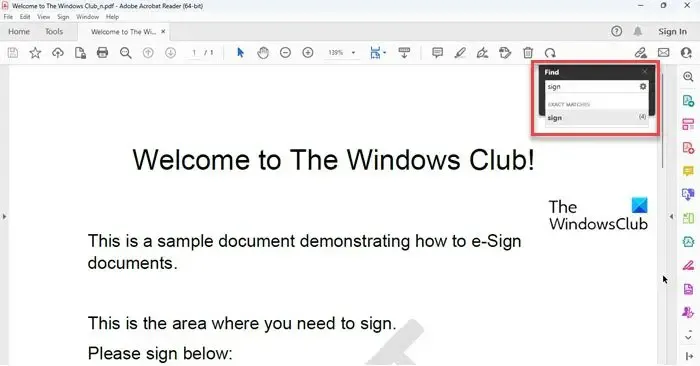
3] Ctrl+F를 사용하여 웹 브라우저에서 단어 찾기
Ctrl+F는 웹 브라우저에서도 자주 사용됩니다. 인터넷에서 긴 글을 읽는 동안 특정 부분으로 이동하거나 초점 단어 또는 핵심 문구를 찾고 싶을 수 있습니다. Ctrl+F 단축키를 사용하면 그렇게 할 수 있습니다.
거의 모든 최신 브라우저는 Ctrl+F를 사용하여 웹페이지에서 단어 검색을 지원합니다 . Ctrl+F 핫키를 누르고 단어나 구를 입력하기만 하면 일치하는 모든 결과가 즉시 강조 표시됩니다. 팝업 오른쪽에서 단어의 발생 횟수를 볼 수도 있습니다.
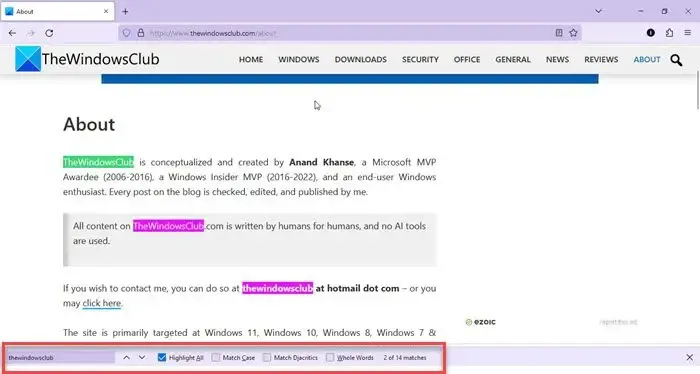
Ctrl+F를 사용하는 방법은 모든 브라우저에서 동일하지만 사용 중인 브라우저에 따라 기능이 약간 다를 수 있습니다.
예를 들어 찾기 팝업은 Google Chrome 및 Microsoft Edge 의 오른쪽 상단 모서리에 나타나는 반면 Mozilla Firefox 의 왼쪽 하단 모서리에 나타납니다 . 또한 Firefox에서는 검색을 수행하는 동안 대소문자, 악센트 등을 일치시킬 수 있습니다.
4] Ctrl+F를 사용하여 다른 응용 프로그램에서 단어 찾기
프레젠테이션 소프트웨어, 스프레드시트 소프트웨어, 코드 편집기, 텍스트 편집기, 텍스트 파일 뷰어 등과 같은 다른 응용 프로그램도 Ctrl+F 단축키를 지원합니다. 그들 중 일부는 단어를 찾기 위해 간단한 팝업을 여는 반면, 다른 일부는 고급 검색 기능을 제공하는 찾기(또는 찾기 및 바꾸기) 창을 표시합니다.
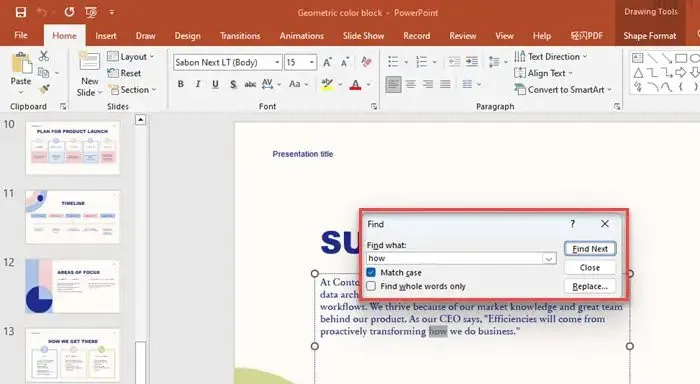
예를 들어 Microsoft Excel에서 Ctrl+F를 누르면 찾기 및 바꾸기 창이 나타납니다. 단어/문구를 입력하고 다음 찾기/모두 찾기 버튼을 클릭하여 일치하는 결과가 있는 셀을 강조 표시할 수 있습니다.
이 창에서는 단어/문구를 찾을 수 있을 뿐만 아니라 기존 값을 새 값으로 바꿀 수도 있습니다. 그 외에도 현재 시트 또는 전체 통합 문서 내에서 원하는 단어를 찾거나 행 또는 열별로 검색을 수행할 수 있습니다. 검색을 수행하는 동안 대소문자 또는 셀 내용을 일치시키는 것과 같은 몇 가지 다른 옵션도 제공됩니다.
마찬가지로 Microsoft PowerPoint 에서 Ctrl +F 핫키는 찾기 창을 표시합니다 . 찾을 내용 필드 에 단어를 입력 하고 다음 찾기 버튼을 클릭하여 검색을 수행할 수 있습니다. 바꾸기 버튼을 클릭하여 같은 창에서 바꾸기 기능을 불러올 수도 있습니다 .
이것은 CTRL+F를 사용하여 컴퓨터에서 단어를 찾는 방법을 요약한 것입니다. 이 정보가 유용하기를 바랍니다.
문서에서 특정 텍스트를 어떻게 찾습니까?
Ctrl+F 키보드 단축키를 사용하여 문서 내에서 특정 단어나 구를 찾을 수 있습니다. 바로 가기는 텍스트 및 PDF 문서와 웹 페이지 모두에서 작동합니다. 키보드의 ‘Ctrl’ 키를 누른 상태에서 ‘F’ 키를 누릅니다. 찾기 팝업이 나타납니다. 검색할 텍스트를 입력합니다. 텍스트가 나타나는 모든 위치가 문서에서 강조 표시됩니다.
Ctrl-F는 모든 컴퓨터에서 작동합니까?
Ctrl+F 키보드 단축키 는 Windows 11, Windows 10 및 이전 버전을 포함한 모든 Windows 컴퓨터에서 작동합니다 . Mac 사용자는 Ctrl+F가 아닌 Command+ F를 눌러 찾기 팝업을 표시해야 합니다 . 바로 가기를 사용하면 사용자가 문서 내의 특정 텍스트나 구를 검색할 수 있습니다. 또한 전체 문서 내에서 쉽게 탐색할 수 있습니다.


답글 남기기